Configurar chat do Microsoft Teams no Dynamics 365 Sales
Habilite o chat do Teams para ajudar usuários a colaborar com eficácia em registros de vendas sem precisar sair do aplicativo.
Requisitos de licença e função
| Tipo de requisito | Você deve ter |
|---|---|
| Licença |
Mais Informações: |
| Direitos de acesso | Administrador do Sistema Mais informações: Direitos de acesso predefinidos para o Sales |
Visão geral
Como administrador, você pode configurar a capacidade dos vendedores conversarem no Microsoft Teams de dentro do aplicativo do Hub de Vendas e aplicativos personalizados. Isso ajuda com a colaboração efetiva nos registros de vendas sem precisar sair do aplicativo.
Nota
As configurações do Teams se aplicam a todos os aplicativos de envolvimento de clientes. Então, quer você habilite o recurso pelo Hub de Vendas ou por um aplicativo personalizado, ele será habilitado para todos os aplicativos de envolvimento de clientes.
Quando o recurso está habilitado, ao trabalhar nos registros de vendas, os vendedores podem iniciar um novo chat ou conectar um chat existente a um registro e, dessa forma, colaborar de modo eficiente sem alternar o contexto ou sair do aplicativo. Conectar todos os chats associados a um registro pode ajudar os vendedores a mantê-los em um só lugar. Você também pode configurar uma mensagem de introdução opcional que os vendedores podem usar para fornecer mais contexto ao colaborar no Teams.
Esse recurso exige certas permissões para acessar dados do Teams. Reveja as seções Permissões necessárias e Segurança e privacidade de dados para saber mais.
Permissões necessárias
| Permissão | Type | O que o aplicativo faz com a permissão |
|---|---|---|
| Chat.ReadWrite.All | Delegado | Lê os chats de um usuário e as mensagens recentes para exibir na lista de chats. |
| Directory.Read.All | Delegado | Lê os nomes de exibição das equipes e canais do usuário. |
| Presence.Read.All | Delegado | Lê as informações de presença de todos os usuários a serem exibidas nos avatares de usuário na lista de chats. |
| User.Read.All | Aplicativo | Lê o nome de exibição e as licenças de usuários para validar se os participantes sugeridos têm uma licença do Teams atribuída. Esta permissão é usada pela seção Chats e contatos sugeridos na lista de chats. A permissão é definida no nível do aplicativo, porque é usada por um serviço de segundo plano para melhor desempenho. |
| User.ReadBasic.All | Delegado | Lê as fotos dos usuários. |
Habilitar ou desabilitar o chat do Teams
No aplicativo Hub de Vendas, selecione o Alterar área
 no canto inferior esquerdo e selecione Configurações do Aplicativo.
no canto inferior esquerdo e selecione Configurações do Aplicativo.Em Configurações Gerais, selecione Chat e colaboração.
Ative a alternância de Ativar chats do Microsoft Teams no Dynamics 365.
Selecione uma destas opções:
- Ativar para todos os aplicativos do Dynamics 365 – Habilita o chat do Teams para todos os aplicativos do Dynamics 365 na organização, inclusive qualquer um que você adicionar no futuro.
- Ativar para aplicativos do Dynamics 365 selecionados – Habilita o chat do Teams para os aplicativos escolhidos. Se a organização já usar o Teams, a seleção feita anteriormente permanecerá.

Salve as alterações.
O chat do Teams já está habilitado para todos os aplicativos do Dynamics 365 selecionados. Você pode abrir um registro e verificar se consegue exibir os chats e os canais relacionados ao registro. Mais informações: Abra chats do Teams e canais relacionados a um registro
Observação
O chat do Teams é habilitado por padrão para os aplicativos Customer Service workspace e Hub do SAC.
Adicionar a página de configurações do Teams ao mapa do site de um aplicativo personalizado
Entre no Power Apps.
Selecione o ambiente e, em seguida, selecione Aplicativos.
Selecione seu aplicativo personalizado e, em seguida, selecione Editar.
No Designer de Aplicativo, edite o Mapa do Site.
Para adicionar a página de configurações Conversar e colaborar do Teams, adicione um componente de subárea e, na lista Tipo, selecione URL.
Copie o seguinte valor e cole-o no campo URL:
/main.aspx?pagetype=control&controlName=MscrmControls.TeamsCollaborationAdmin.TeamsCollaborationAdminSalve e publique as alterações.
Ativar chat do Teams pelo centro de administração do Power Platform
Acesse a guia Ambientes, selecione um ambiente onde você deseja habilitar o chat do Teams.
Na página Ambientes, selecione Configurações.
Na página Configurações, expanda Integração e, em seguida, selecione Configurações de integração do Teams.
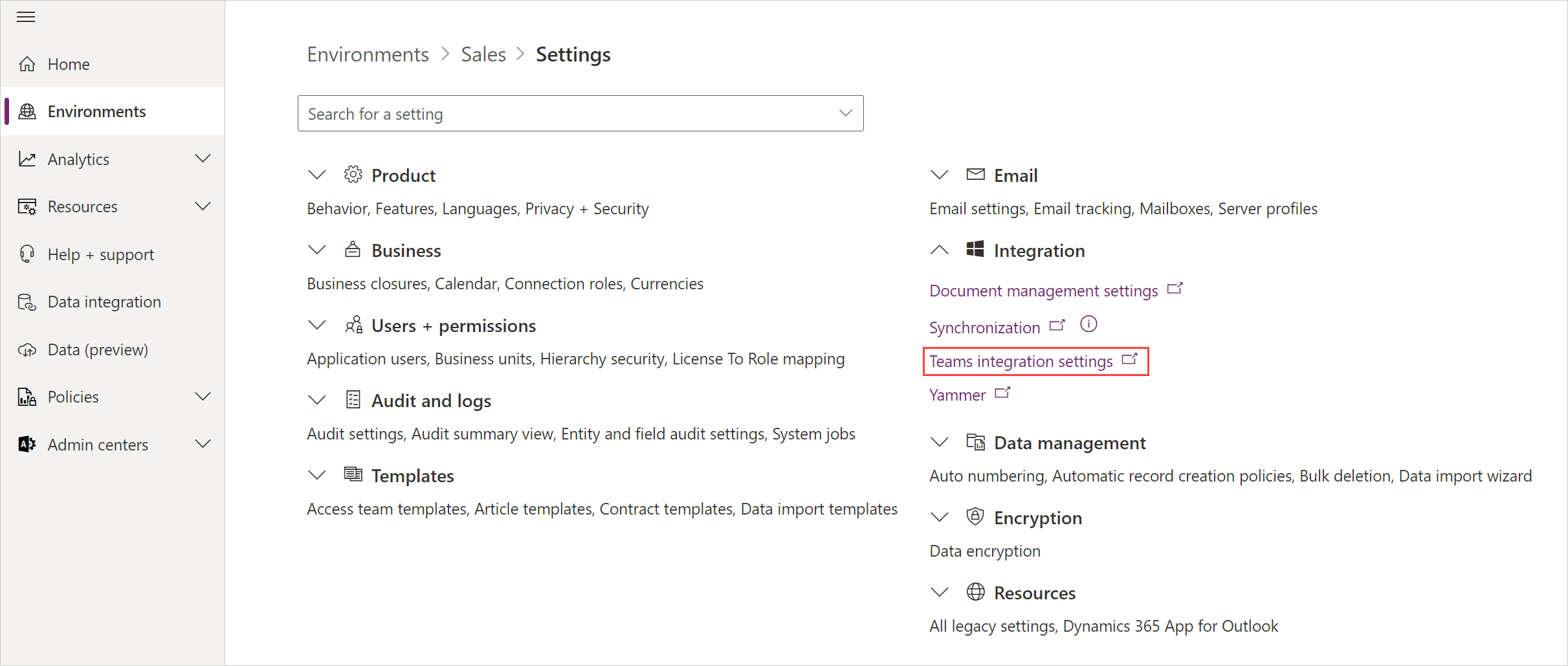
Na página Colaboração e chat do Microsoft Teams, ative a opção Ativar chats do Microsoft Teams dentro do Dynamics 365.

Salve as alterações.
Definir o nome padrão para chats conectados
Enquanto administrador, você pode definir o título do chat que será usado como o título de registro por padrão. Os usuários poderão alterar o título posteriormente, se quiserem.
No aplicativo Hub de Vendas, selecione o Alterar área
 no canto inferior esquerdo e selecione Configurações do Aplicativo.
no canto inferior esquerdo e selecione Configurações do Aplicativo.Em Configurações Gerais, selecione Chat e colaboração.
Em Conectar chats a registros do Dynamics 365, selecione o tipo de registro (por exemplo, Cliente Potencial).
No painel de configurações, ative o opção Nomear chats automaticamente.
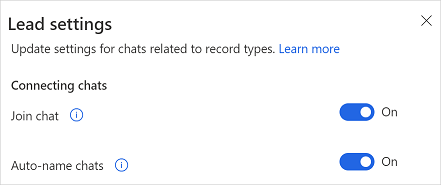
Segurança e privacidade dos dados
As seguintes considerações de segurança e privacidade de dados se aplicam à funcionalidade de chat do Teams no Dynamics 365:
O Dynamics 365 não armazena dados do Teams, exceto para o mapeamento entre a ID do registro e a ID do chat conectada. Não há dados do Teams duplicados no Dynamics 365, a menos que o usuário o adicione manualmente às notas ou tarefas do registro.
A comunicação entre os aplicativos é protegida por TLS.
As políticas que se aplicam ao Teams e ao Dynamics 365 são honradas pela integração. Por exemplo, arquivos confidenciais compartilhados em um chat conectado só podem ser acessados por usuários com permissão. Da mesma forma, um registro compartilhado em um chat do Teams no Dynamics 365 só poderá ser acessado se o usuário tiver permissões para exibi-lo.
O aplicativo requer determinadas permissões para iniciar um chat, exibir contatos sugeridos, mostrar presença e assim por diante. Para obter mais informações, vá para Quais são os privilégios e tipos de permissões exigidos pela integração?.